iMessage가 녹색으로 나타납니다. 수정 사항은 다음과 같습니다.
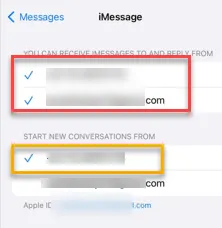
iMessage가 iPhone에 녹색 텍스트 풍선을 표시합니까? 이는 ‘그린 버블’ 문제로 알려져 있습니다. 일반적으로 누군가 iOS가 아닌 기기에서 메시지를 보내면 해당 내용이 녹색 풍선 안에 표시됩니다. 이 외에도 iPhone 설정의 버그로 인해 이 문제가 발생할 수 있습니다. 이러한 수정 사항은 iPhone의 문제를 해결하는 데 필수적입니다.
수정 1 – 두 장치 모두에서 iMessage를 활성화합니다.
발신자의 기기가 Apple 생태계 외부에 있는 경우 문자 메시지가 녹색 풍선 안에 표시됩니다. 그렇지 않은 경우 두 장치 모두에서 iMessage 옵션을 활성화해야 합니다.
1단계 – 이 경우 iPhone 설정 으로 이동합니다 .
2단계 – 설정 페이지를 스크롤하면 ‘ 메시지 ‘ 앱을 찾을 수 있습니다. 탭 하여 엽니다.
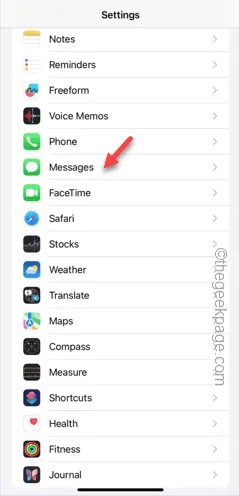
3단계 – 메시지 앱 설정에서 ‘ iMessage ‘ 옵션이 활성화되어 있는지 확인하세요.
4단계 – 두 기기(발신자와 수신자의 휴대폰) 모두에서 iMessage가 활성화되어 있는지 확인 하세요 .
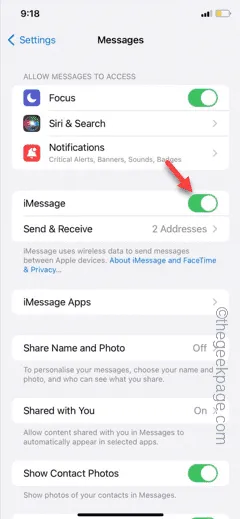
5단계 – 그래도 작동하지 않으면 ” iMessage ” 기능을 비활성화하십시오.
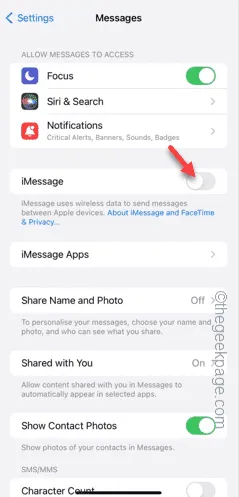
6단계 – 잠시 동안 그대로 둔 다음 ” iMessage ” 기능을 켜십시오.
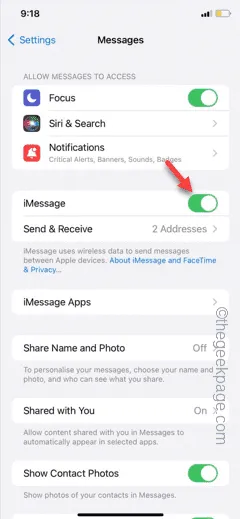
iMessage를 활성화한 후 장치에서 메시지를 보내 테스트해 보세요.
수정 2 – 보내기 및 받기 설정 전환
문제를 방지하려면 iMessage 설정에서 가능한 모든 옵션(전화번호 및 이메일 주소)을 활성화해야 합니다.
1단계 – 장치에서 설정을 열어 시작합니다 . ⚙ 버튼을 터치하세요.
2단계 – 다음으로 ‘ 메시지 ‘ 설정을 엽니다.
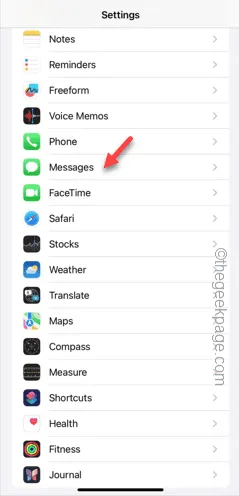
3단계 – ” 보내기 및 받기 ” 설정을 찾을 수 있습니다 .
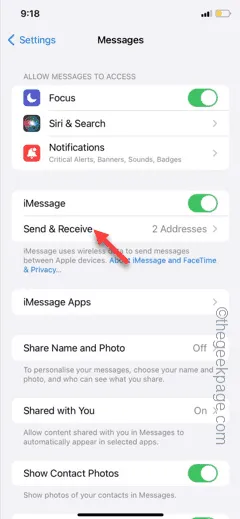
4단계 – 다음 페이지에서 iMessage 자격 증명을 찾을 수 있습니다.
5단계 – iMessage와 연결된 휴대폰 번호 와 이메일 주소가 표시됩니다 .
6단계 – 따라서 ‘iMessage를 받고 답장을 보낼 수 있음’ 설정에서 전화 번호 와 이메일 주소를 활성화하세요 .
7단계 – 원하는 대로 ‘새 대화 시작’ 카테고리를 전환합니다.
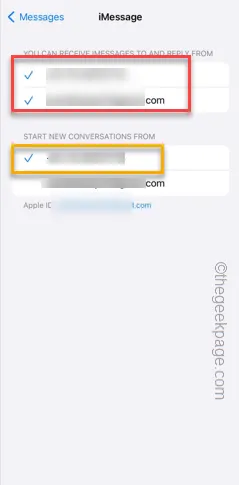
변경한 후 iMessage에서 데모 메시지를 보내고 이것이 작동하는지 확인하세요.
수정 3 – iPhone 설정 재설정
저장된 iPhone 네트워크 설정에서 일부 변경을 수행해야 합니다.
1단계 – 설정 으로 이동합니다 .
2단계 – 나중에 ” 일반 ” 탭을 엽니다.
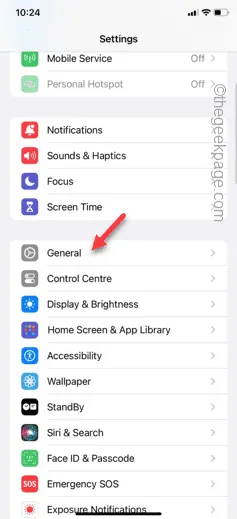
3단계 – 일반 탭에서 ‘ iPhone 전송 또는 재설정 ‘ 탭을 엽니다.
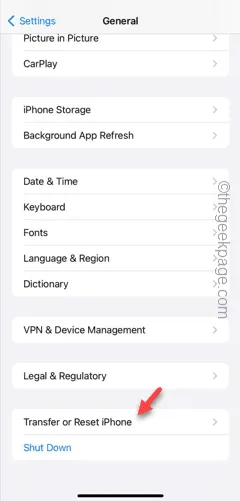
4단계 – 그런 다음 ” 재설정 ” 옵션에 액세스합니다.
5단계 – ‘ 네트워크 설정 재설정 ‘을 선택합니다.
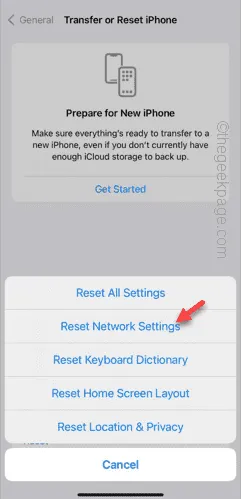
6단계 – 6자리 Apple 암호 키를 사용하여 선택 사항을 확인합니다 .
7단계 – 나중에 ‘ 네트워크 설정 재설정 ‘을 탭합니다.
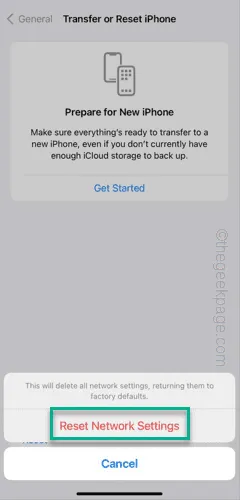
이렇게 하면 네트워크 설정을 재설정한 후 iPhone을 다시 시작할 수 있습니다. iPhone이 저장된 네트워크 자격 증명을 잊어버리면 Wi-Fi 암호 키를 입력하고 연결해야 합니다.
iMessage에서 데모 메시지를 보내고 테스트해 보세요.


답글 남기기